Een team aanmaken
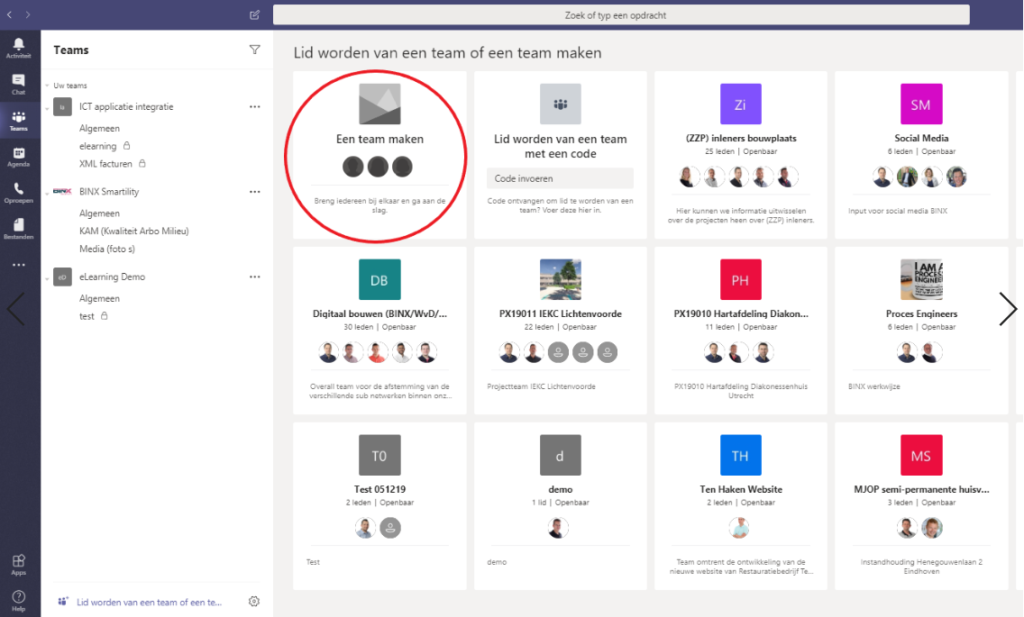
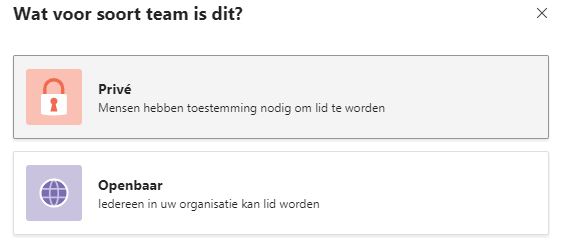
Bij het aanmaken van een team heb je de keuze of je een privéteam wilt aanmaken of een openbare voor de gehele organisatie. Dit is een belangrijke keuze die je moet maken!
Privé: wanneer je een privékanaal aanmaakt moet je mensen uitnodigen of toegang geven tot het kanaal voordat zij toegang krijgen tot het kanaal. Openbaar: bij een openbaar kanaal hoeft dat niet. Iedereen binnen de organisatie kan dan dingen toevoegen, verwijderen en inzien van het team.
Leden toevoegen
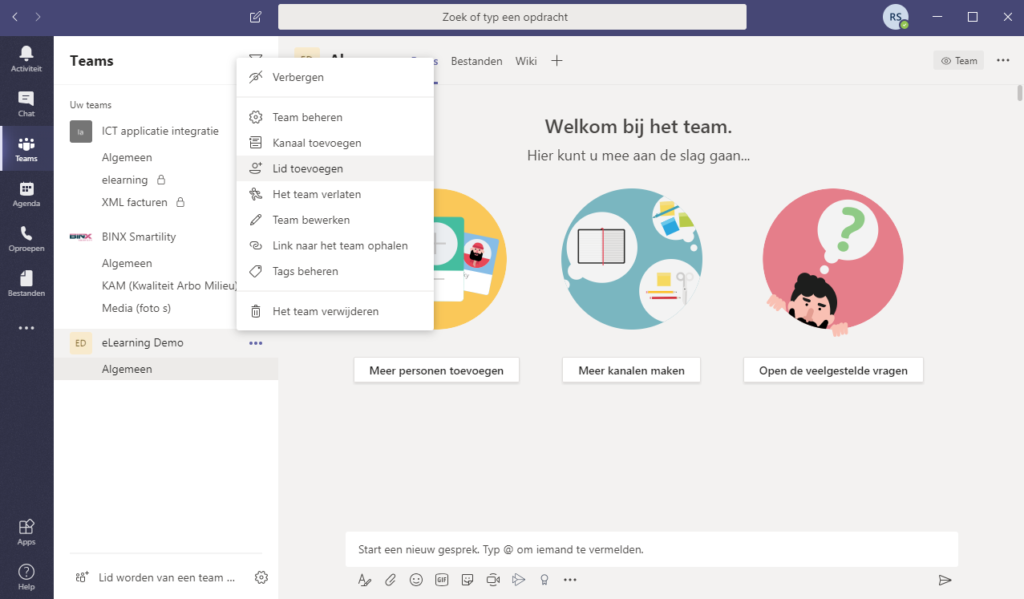
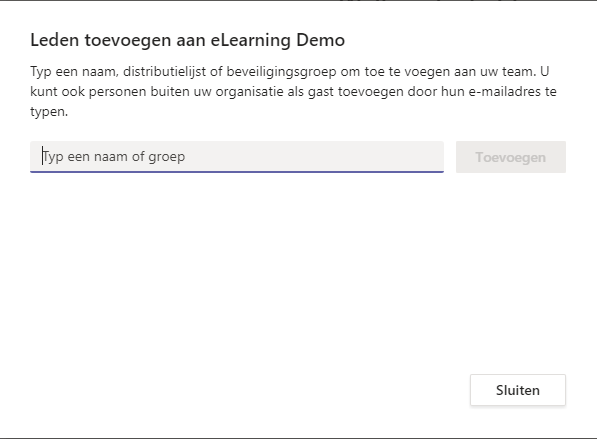
Quizzen

